10 parasta pikanäppäintä Windows 10:ssä ja niiden käyttö

Tutustu Windows 10:n 10 suosituimpaan pikanäppäimeen ja siihen, miten voit hyödyntää niitä tehokkaasti töissä, koulussa ja muissa asioissa.
Yhteistyö Cash Appin ja perinteisten pankkien välillä on virtaviivaistanut varojen liikkumista ilman, että luottokorttitietoja on syötettävä manuaalisesti. Oli miten oli, Cash App -pankkitapahtumat eivät ole virheettömiä. On tavallista saada turhauttava virheilmoitus, jonka mukaan pankki on hylännyt maksusi.
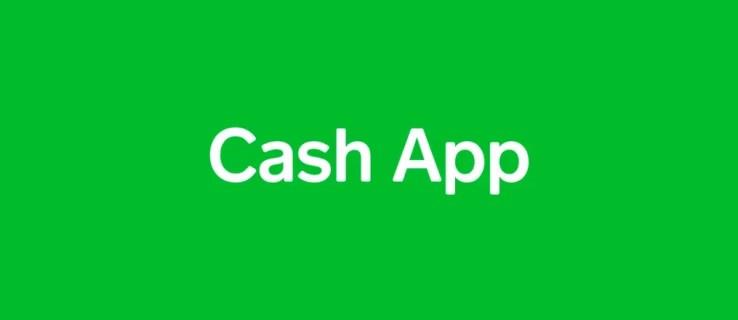
Tässä artikkelissa selitämme, miksi saat Cash App -pankkitapahtumavirheitä ja kuinka korjata ne.
Mikä saa pankkisi hylkäämään käteissovellusmaksun?

Kun saat viestin "Pankkisi on hylännyt tämän maksun", se tarkoittaa, että pankki hylkäsi tapahtuman ja rahasi eivät menneet läpi. Tähän on useita syitä, joista osan voit korjata manuaalisesti, kun taas jotkin vaativat yhteydenottoa pankkiisi tai käteissovellukseen.
Päivittäisen tapahtumarajan ylittäminen

Kuten Cash App, pankit asettavat päivittäisen tapahtumarajan, jota käyttäjät eivät voi ylittää. Yleensä pankit ottavat nämä toimenpiteet käyttöön suojellakseen sinua petoksilta tai luvattomalta käytöltä.
Muina aikoina pankki saattaa hylätä tapahtumasi, jos lähetät normaalia suuremman summan henkilölle, jonka kanssa et ole koskaan aiemmin käynyt kauppaa, vaikka et olisikaan ylittänyt rajaa. Syynä on, että pankki merkitsee tapahtuman epäilyttäväksi.
Voit korjata tämän ongelman seuraavasti:
Pankkitililläsi ei ole riittävästi varoja

Tililläsi olevien varojen riittämättömyys on ilmeinen syy maksuvirheeseen. Jos summa, jonka yrität lähettää, ylittää tilisi saldon, tapahtuma epäonnistuu.
Joskus tililläsi saattaa näkyä, että sinulla on tarpeeksi saldoa tapahtuman suorittamiseen, mutta saat silti virheilmoituksen. Tämä johtuu vireillä olevista tapahtumista. Vaikka odottavat tapahtumat eivät tule osaksi tilisi saldoa, ennen kuin tapahtuma on valmis, ne vähennetään välittömästi käytettävissä olevasta luotosta.
Tässä tapauksessa ratkaisu on ennakkorahoittaa Cash App -tiliisi liitetylle pankkitilille riittävästi varoja.
Epäilyttävä tapahtuma
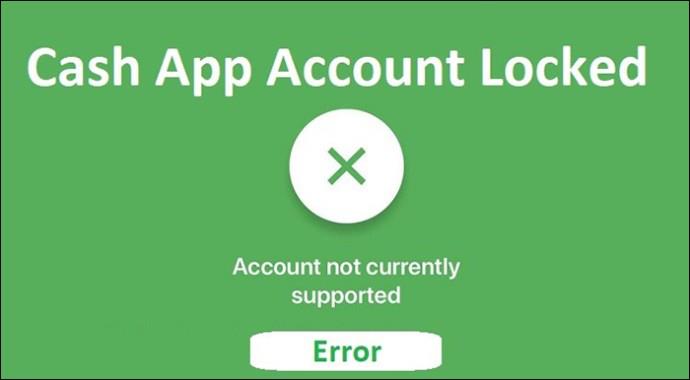
Vaikka digitaalisten transaktioalustojen nousu on nopeuttanut rahoitustapahtumia, ne ovat myös avanneet mahdollisuuksia rahanpesulle. Tämän seurauksena pankit ovat entistä valppaampia suojellessaan kuluttajiaan.
Pankki kieltäytyy käsittelemästä tapahtumaa, jos se vaikuttaa epäilyttävältä, kunnes varmistat, että yrität tehdä sen. Jos esimerkiksi et ole käyttänyt tiliäsi kuukauteen ja suoritat valtavan summan, pankki hylkää sen.
Muina aikoina, jos suoritat maksun tilille, jonka pankki on ilmoittanut huijaukseksi, tapahtumasi epäonnistuu.
Tässä tapauksessa sinun tulee ottaa yhteyttä pankkiin ja kertoa heille, että tapahtuma on laillinen ja sinä valtuutat sen.
Virheelliset kortin tiedot

Jos Cash App -tililläsi antamasi korttitiedot eivät vastaa tiliisi liitettyjä tietoja, pankki hylkää maksun.
Tässä tapauksessa korjaa ongelma seuraavasti:
Vahvistamattomat suojausasetukset
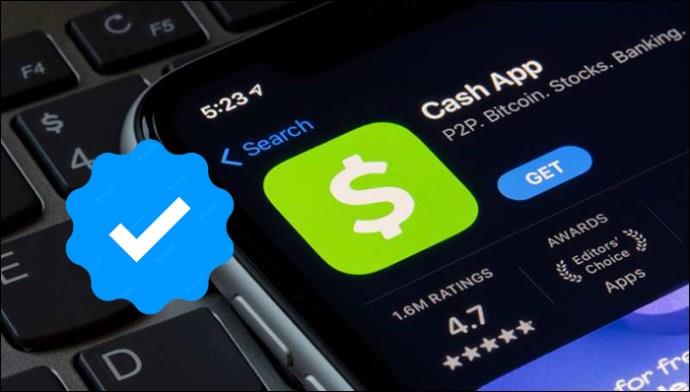
Jotkut pankit ottavat käyttöön turvatoimia, jotka estävät kolmannen osapuolen alustojen, kuten Cash Appin, kautta tehdyt tapahtumat. Turvatoimenpiteet voivat estää tietyt tapahtumat tai tapahtumat tietyllä maantieteellisellä alueella.
Voit poistaa tämän mahdollisen syyn maksun hylkäämiseen ottamalla yhteyttä pankkiisi ja varmistamalla, että tililläsi ei ole turvallisuusrajoituksia. Lisäksi, jos pankkisi vaatii sinua aktivoimaan verkkotapahtumat kortillasi, siirry verkkopankkitilillesi tai ota yhteyttä asiakaspalveluun aktivoidaksesi tämän ominaisuuden.
Verkko- ja yhteysongelmat
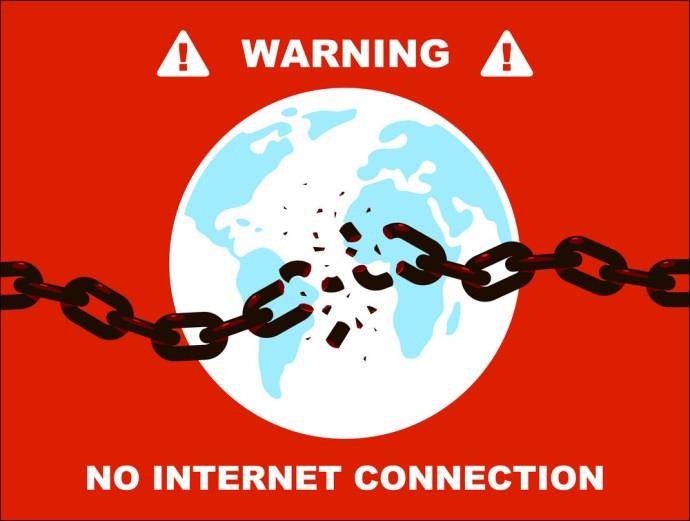
Tapahtumatietojen, kuten maksutietojen, todennustunnusten tai tilaustietojen välittäminen Cash Appin ja pankin välillä on mahdotonta ilman verkkoyhteyttä. Lisäksi verkot yhdistävät erilaisia laitteita ja järjestelmiä digitaalisessa tapahtumaekosysteemissä.
Kun kohtaat Cash App -pankkimaksuvirheen, tarkista, onko laitteessasi vahva internetyhteys.
Pankki huollettavana
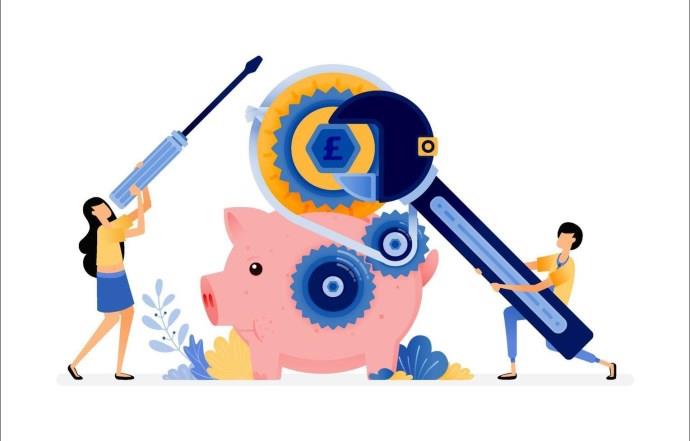
On tavallista, että pankit joutuvat ajoittain huoltoon integroidakseen järjestelmä- ja tietoturvapäivitykset sujuvan ja turvallisen tapahtuman varmistamiseksi. Kun näin tapahtuu, pankit sulkevat palvelunsa tietyksi ajaksi, yleensä enintään kolmeksi päiväksi. Kaikki Cash App -pankkitapahtumat tänä aikana epäonnistuvat.
Tarkista, onko pankkisi ylläpito käynnissä, ottamalla yhteyttä tukeen tai tarkistamalla pankin viralliselta verkkosivustolta.
Vahvistamaton Cash App -tili
Vahvistamaton tili on tili, jota Cash App ei voi linkittää tiettyyn henkilöön. Tällaisella tilillä voit suorittaa viikoittaisia maksuja vain 250 dollarin arvosta. Jos olet ylittänyt tämän rajan, pankki ei käsittele tapahtumaasi ennen kuin viikoittainen rajasi on nollattu.
Vahvistamaton tili on myös turvallisuusuhka, ja pankki voi kieltäytyä käsittelemästä tapahtumaasi.
Sinun on vahvistettava Cash App -tilisi korjataksesi tämä ongelma. Varmennusprosessi on yksinkertainen. Yritä lähettää mikä tahansa summa yli 250 dollaria, niin Cash App kehottaa sinua vahvistamaan tilisi antamalla virallisen nimesi, syntymäaikasi ja sosiaaliturvatunnuksesi. Kun olet vahvistanut tilisi, kokeile suorittaa Cash App -pankkimaksu, jotta näet, meneekö se läpi.
Tekniset häiriöt Cash Appissa
Ajan myötä Cash App -mobiilisovelluksesi vanhenee ja koet viiveitä ja kaatumisia. Nämä voivat häiritä maksujen käsittelyä ja aiheuttaa virheen. Vanhentunut sovellus voi myös johtaa ongelmiin synkronoinnissa pankkitilisi kanssa, mikä voi johtaa maksuhäiriöihin.
Ratkaisu on poistaa uusin Cash App -sovellus ja asentaa se uudelleen. Tämä ratkaisee kaikki ongelmat, jotka voivat estää sovellusta käsittelemästä maksuja.
Jatka Cash App -pankkimaksua
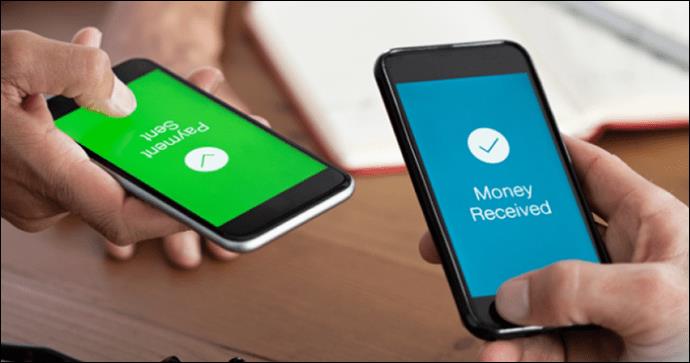
Kun kohtaat Cash App -pankkimaksuvirheen, tiedä, että syitä on monia. Jotkut, kuten riittämätön tasapaino ja verkko-ongelmat, on helppo tunnistaa ja ratkaista. Toiset kuitenkin vaativat ammattiapua, ja sinun tulee ottaa yhteyttä pankkiisi tai Cash App -sovellukseesi.
Oletko koskaan kokenut Cash App -pankkimaksuvirheen? Jos on, mikä oli ongelma ja miten ratkaisit sen? Kerro meille alla olevassa kommenttiosassa.
Tutustu Windows 10:n 10 suosituimpaan pikanäppäimeen ja siihen, miten voit hyödyntää niitä tehokkaasti töissä, koulussa ja muissa asioissa.
Opas BitLockerin käyttöön, Windows 10:n tehokkaaseen salausominaisuuteen. Ota BitLocker käyttöön ja suojaa tiedostosi helposti.
Opas Microsoft Edge -selaushistorian tarkastelemiseen ja poistamiseen Windows 10:ssä. Saat hyödyllisiä vinkkejä ja ohjeita.
Katso, kuinka voit pitää salasanasi Microsoft Edgessä hallinnassa ja estää selainta tallentamasta tulevia salasanoja.
Kuinka eristää tekstin muotoilua Discordissa? Tässä on opas, joka kertoo, kuinka Discord-teksti värjätään, lihavoidaan, kursivoitu ja yliviivataan.
Tässä viestissä käsittelemme yksityiskohtaisen oppaan, joka auttaa sinua selvittämään "Mikä tietokone minulla on?" ja niiden tärkeimmät tekniset tiedot sekä mallin nimen.
Palauta viimeinen istunto helposti Microsoft Edgessä, Google Chromessa, Mozilla Firefoxissa ja Internet Explorerissa. Tämä temppu on kätevä, kun suljet vahingossa minkä tahansa välilehden selaimessa.
Jos haluat saada Boogie Down Emoten Fortnitessa ilmaiseksi, sinun on otettava käyttöön ylimääräinen suojakerros, eli 2F-todennus. Lue tämä saadaksesi tietää, miten se tehdään!
Windows 10 tarjoaa useita mukautusvaihtoehtoja hiirelle, joten voit joustaa, miten kohdistin toimii. Tässä oppaassa opastamme sinut läpi käytettävissä olevat asetukset ja niiden vaikutuksen.
Saatko "Toiminto estetty Instagramissa" -virheen? Katso tämä vaihe vaiheelta opas poistaaksesi tämän toiminnon, joka on estetty Instagramissa muutamalla yksinkertaisella temppulla!







